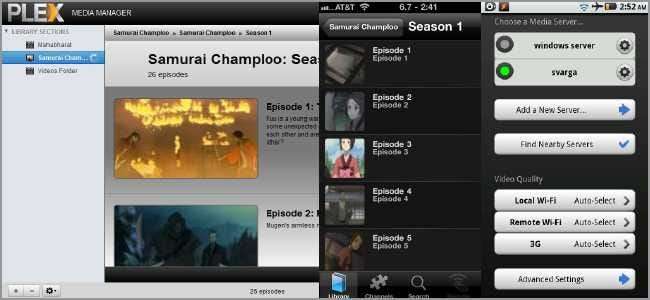
Găsirea unei soluții de streaming video care să transcodeze este destul de dificilă, dar încercarea de a găsi o soluție care să funcționeze atât pentru iOS cât și pentru Android o face și mai dificilă. Din fericire, avem Plex, care face toate acestea și multe altele.
Plex Media Server
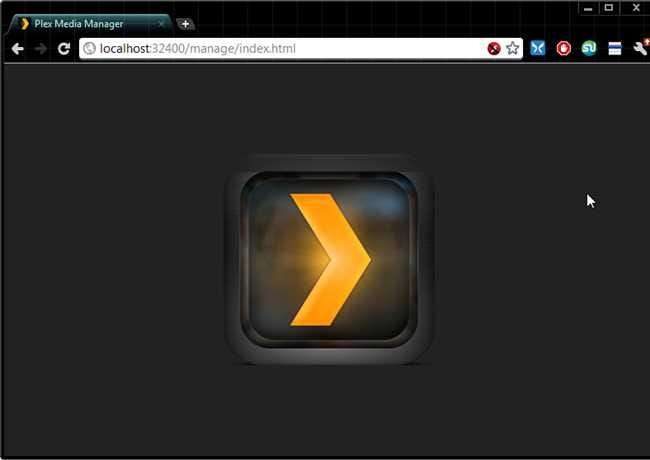
Plex Media Server este o aplicație bazată pe XBMC construită în principal pentru Mac OS X. Funcționează în două părți: o aplicație server pe desktop și o aplicație client pentru dispozitivul dvs. mobil. Plex există de ceva vreme și chiar are câteva plugin-uri uimitoare disponibile. Din fericire pentru noi, dezvoltatorii au creat o versiune pentru Windows destul de sănătoasă și există chiar și o versiune beta Linux în lucru și disponibilă pentru descărcare. Versiunea Mac OS X este cu siguranță cea mai complet caracteristică, permițând imaginilor, videoclipurilor, muzicii și o mulțime de pluginuri - viață Netflix și Hulu - să fie transmise pe dispozitivele dvs. Versiunea Windows este destul de lustruită, dar nu acceptă pluginurile Flash / Silverlight - nu există Netflix sau Hulu, aici. Versiunea Linux este cu siguranță beta - mai puține opțiuni, fără Netflix / Hulu, iar interfața de gestionare poate fi foarte lentă - dar transcodarea și streamingul funcționează bine atât pe iOS, cât și pe Android. Alegeți linkul corespunzător de mai jos, descărcați aplicația și instalați-o rapid.
- Mac OS X
- Windows
- Linux (beta)
Instalarea pe Mac OS și Windows este simplă și simplă. Pe Windows, va instala automat Bonjour pentru a activa descoperirea automată. Dacă utilizați versiunea beta Linux, asigurați-vă că aveți instalat Avahi, apoi consultați cele două linkuri de mai jos pentru a vă ajuta să vă configurați.
Apoi, cumpărați aplicațiile client iOS și / sau Android.
Software-ul server este gratuit, dar software-ul clientului este de 4,99 USD. Piețele de nișă au un preț, dar din fericire acesta este unul destul de rezonabil.
Configurarea Plex
Asigurați-vă că Plex Media Server rulează - ar trebui să vedeți o pictogramă în tava de sistem, dacă este - deschideți browserul web ales și indicați adresa URL către:
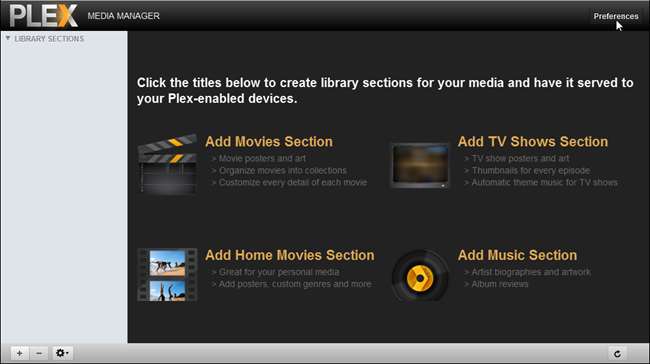
Faceți clic pe Preferințe în colțul din dreapta sus.
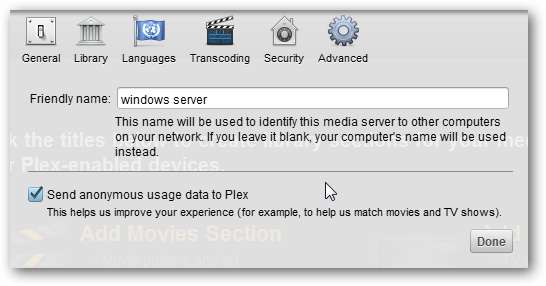
În primul rând, să dăm instanței serverului nostru un nume. Apoi, puteți decide dacă doriți sau nu să trimiteți date de utilizare anonime înapoi la Plex pentru analiză. Dacă ești puțin conștient de tine, poți debifa această casetă. Apoi, apasă pe Securitate.
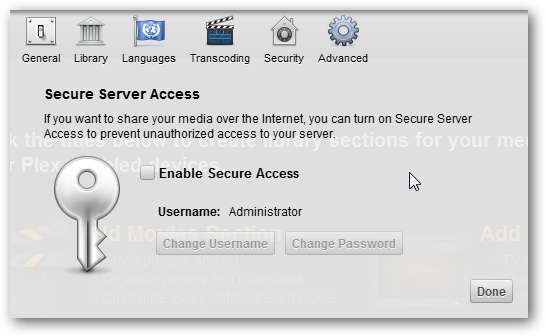
Dacă doriți ca serverul să solicite un nume de utilizator și o parolă pentru acces, bifați caseta. Apoi puteți schimba numele de utilizator din „Administrator” implicit și puteți seta o parolă. Data viitoare când încercați să gestionați Plex, veți vedea un ecran de conectare ca acesta:
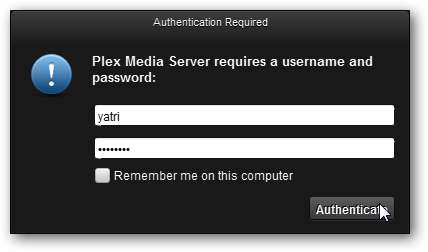
Plex este destul de simplu și se ocupă singur de lucruri. Simțiți-vă liber să vă plimbați opțiunile, dar nu trebuie să faceți altceva. Faceți clic pe „Terminat” când ați terminat.
Dacă doriți să accesați Plex prin conexiunea dvs. de date mobile în timp ce vă deplasați, asigurați-vă că redirecționați portul 32400 în setările routerului.
Adăugarea suportului media
Plex este destul de puternic bazat pe răzuirea bazelor de date pentru a găsi metadate adecvate pentru dvs. Deși totul ar trebui să funcționeze indiferent, dacă doriți date și imagini adecvate, veți avea nevoie de o structură de director destul de specifică. Puteți citi mai multe despre aceasta în Pagina de pornire a Wiki . Acestea fiind spuse, am decis să nu redenumesc totul și să las lucrurile așa cum erau fără probleme. Marele avertisment este că, dacă doriți să îndreptați Plex către o emisiune TV, va trebui să o faceți într-un mod specific.
Z: \ video \ tvshows \ Samurai Champloo \ Sezonul 1 \ fișiere video ......
De exemplu, dacă vreau ca Plex să ridice Samurai Champloo și fișierele se află în structura de directoare de mai sus, trebuie să îl îndrept spre folderul „Samurai Champloo”. Dacă îi spun lui Plex că fișierele sunt în „Sezonul 1”, nu voi primi nimic. Acest lucru este important, dar se aplică numai emisiunilor TV; Muzica și filmele funcționează bine fără acest dosar suplimentar în mijloc.
Reveniți la browserul dvs. web și faceți clic pe semnul plus mic din zona din stânga jos a ecranului de gestionare.
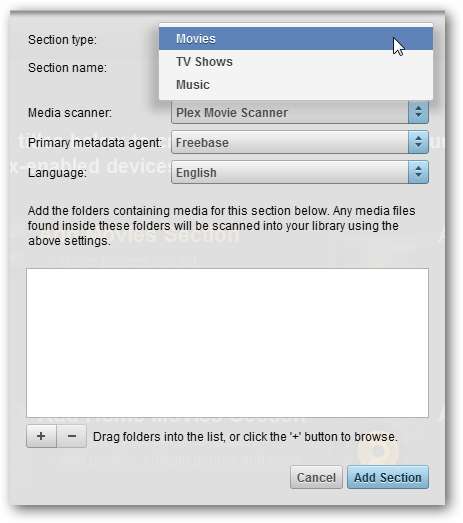
Începeți prin a-i spune lui Plex ce tip de suport media doriți să configurați, apoi puteți da categoriei un nume prietenos. După ce ați făcut acest lucru, faceți clic pe semnul plus plus pentru a adăuga un folder.
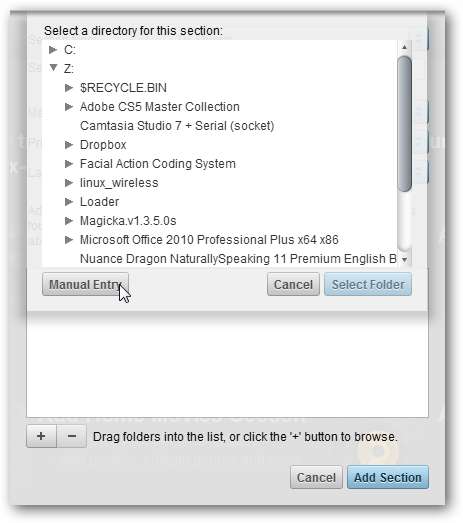
Puteți naviga după cum doriți sau faceți clic pe Intrare manuală pentru a vă introduce calea.
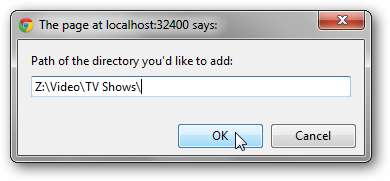
Partajările Samba funcționează bine, iar în Windows ați introduce calea în formatul de mai jos:
\\ adresa IP.de.server \ sharename \ folder
Faceți clic pe OK când ați terminat, apoi faceți clic pe Adăugare secțiune pentru a face exact acest lucru. Veți vedea secțiuni adăugate în panoul din stânga al interfeței web și puteți naviga prin ele în dreapta.

iOS și Android
Acum că avem serverul în funcțiune, putem configura clienții de pe dispozitivele dvs. Configurarea este în mare parte aceeași pe ambele, dar o voi parcurge mai întâi cu iOS.
Deschideți aplicația Plex și atingeți Setări.
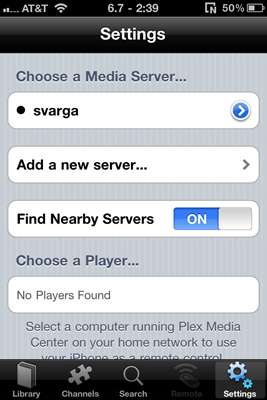
Asigurați-vă că opțiunea „Găsiți serverul din apropiere” este activată și a dvs. ar trebui să apară fără probleme, cu condiția să fiți conectat la propria rețea. Dacă aveți nevoie, puteți adăuga manual un nou server.
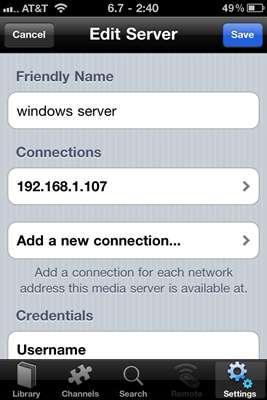
Dați intrării manuale un nume prietenos și atingeți Adăugați o conexiune nouă ...
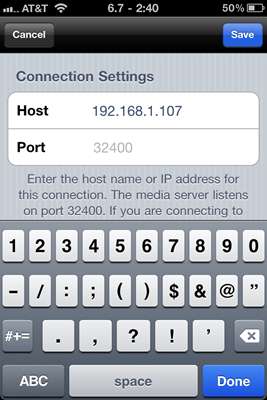
Puteți introduce o anumită adresă IP și un număr de port. Dacă îl lăsați necompletat, se va folosi opțiunea Plex implicită, 32400. Atingeți Salvare când ați terminat.
Dacă aveți nevoie, puteți introduce un nume de utilizator și o parolă sub conexiunile listate, altfel atingeți din nou Salvare. Vei reveni la panoul Setări.

Asigurați-vă că serverul dvs. este selectat căutând un punct îndrăzneț lângă el.
Înapoi și atingeți Biblioteca când ați terminat pentru a vizualiza fișierele pe care le-ați listat și atingeți un fișier pentru a începe transmiterea acestuia.
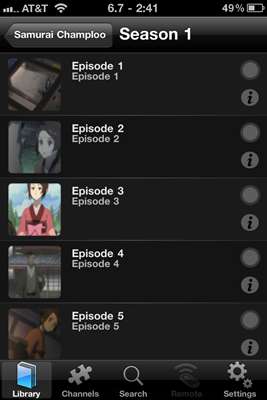
Pe Android, totul funcționează la fel, cu excepția pentru a obține setările, va trebui să apăsați mai întâi butonul Meniu.
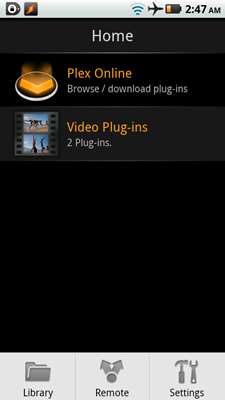
Atingeți Setări.
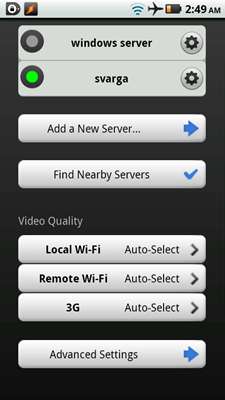
După cum puteți vedea, este aproape identic cu aplicația iOS și suficient de ușor de configurat. Și clienții mobili funcționează și cu pluginuri!
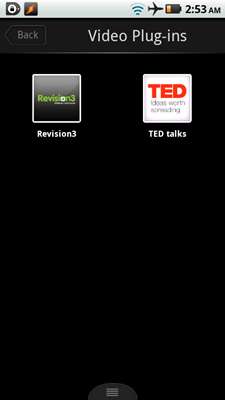
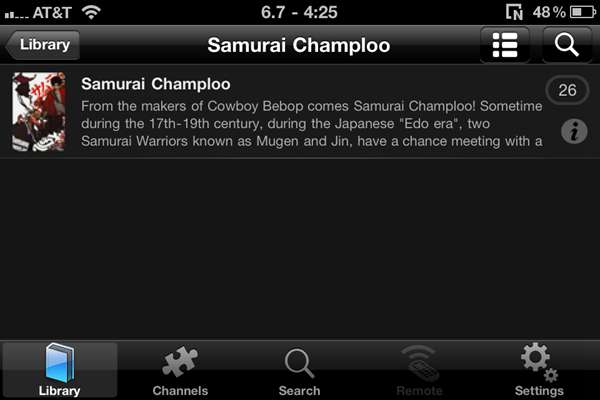

Plex vă ajută să preluați multă muncă din management, obținând automat metadatele și ecranele adecvate și altele asemănătoare, dar poate fi necesar să vă modificați configurația și structura de dosare pentru a beneficia de avantajul maxim. Cu toate acestea, pentru streaming funcționează bine și transcodifică corect, indiferent de dispozitivul pe care îl aveți și indiferent de formatul pe care îl aruncați. De asemenea, este singura aplicație care funcționează atât cu dispozitive iOS, cât și cu dispozitive Android. Este încă puțin dur în jurul marginilor pe Windows, dar arată foarte promițător, mai ales având în vedere că are suport Linux.
Ați folosit Plex? Folosești ceva mai bun? Împărtășiți-vă gândurile sau sugerați alternative mai bune în comentarii!







